Smart Home
con SmartThings


¡Disfruta SmartThings!
Las Pantallas Samsung incluyen un SmartThings Hub integrado que te permite tomar el control de tu hogar y tu vida. Conecta tus dispositivos inteligentes, optimiza la eficiencia energética, mejora tu rutina diaria y más todo desde tu Pantalla Samsung.


Conecta tus electrodomésticos para un estilo de vida más inteligente


¡Disfruta SmartThings!
Deja que tu Pantalla detecte, conecte y muestre todos los dispositivos domésticos que lo rodean. Con un centro de SmartThings1
integrado que admite estándares de IoT como Matter, puede conectarse a varios dispositivos compatibles que mejoran tu vida diaria. No necesitas un concentrador o dongle adicional, solo deja que tu Pantalla Samsung sea el cerebro de tu hogar inteligente.
Administra tu hogar inteligente en tu Pantalla
Vista de mapa 3D2
Disfruta de un diseño 3D intuitivo de todo su sistema de hogar inteligente. Consulta la ubicación, el estado, el uso de energía y otros datos de tus dispositivos conectados compatibles de un solo vistazo. Es toda la información que necesitas para administrar tu hogar inteligente, todo en una vista conveniente.


Todas las aplicaciones para mejorar tu vida diaria, todo en un solo lugar


Samsung Daily+
Disfruta de una gran variedad de aplicaciones y servicios que te ayudan a administrar tus actividades diarias y tu estilo de vida. Samsung Daily+3 proporciona acceso a aplicaciones como SmartThings, Seguimiento de entrenamiento, Workspace y mucho más.


Lleva tus sesiones de entrenamiento en casa al siguiente nivel


Seguimiento de entrenamiento4
Ve el progreso de tu entrenamiento y tu contenido favorito al mismo tiempo. Simplemente conecta un dispositivo portátil a tu Pantalla para que los datos en tiempo real, como la frecuencia cardíaca y las calorías, aparezcan como una superposición en pantalla.


Accede a información útil todo el día, incluso cuando tu Pantalla esté apagada
Daily Board
Accede a información útil todo el día incluso cuando tu Pantalla esté apagada. Puede personalizar tu Daily Board5 con widgets como Clima, Estado del hogar, Energía, Notas, Consejos y más. Daily Board también puede activarse con las manos libres a través de la activación por voz o cuando te acercas a tu Pantalla.


Ahorra energía con el análisis inteligente
AI Energy Mode
Ahorrar energía es fácil cuando la AI lo hace por ti. Con AI Energy Mode6, la Pantalla detecta los niveles de luz del entorno y analiza los comportamientos de uso para ajustar el brillo, lo que ayuda a reducir el consumo total de energía. También analiza el contenido en la pantalla, escena por escena, para ajustar sutilmente el brillo para una mejor eficiencia energética.
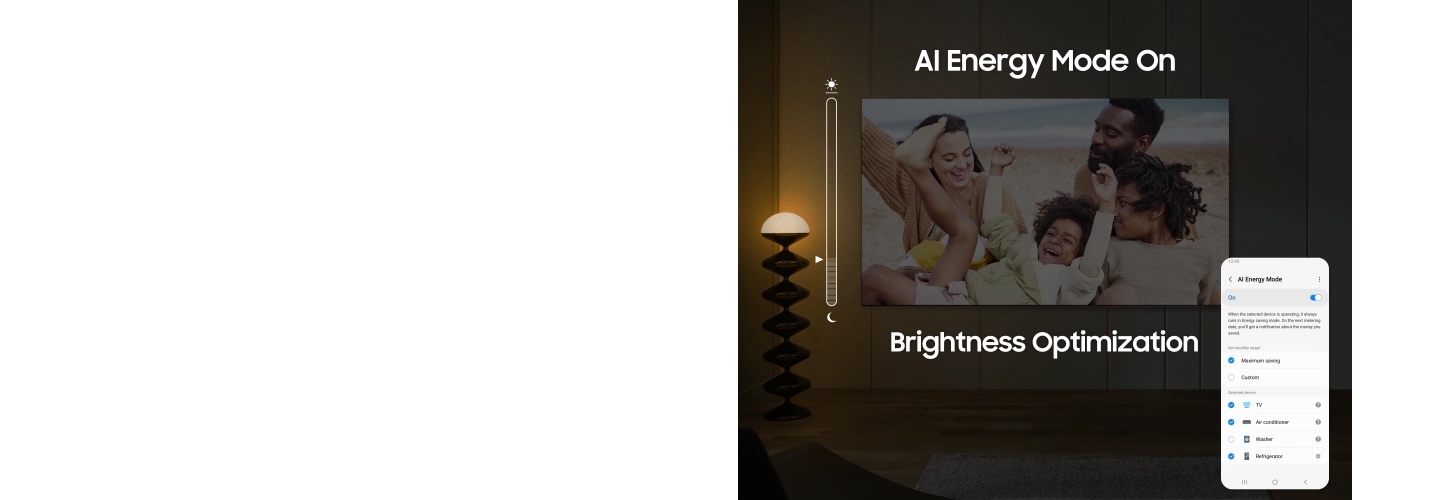

Cómo usar el AI Energy Mode con la aplicación SmartThings
Utilice la aplicación SmartThings para controlar el AI Energy Mode. Puedes activarlo y desactivarlo, establecer objetivos mensuales personalizados, seleccionar qué dispositivos operar y más.
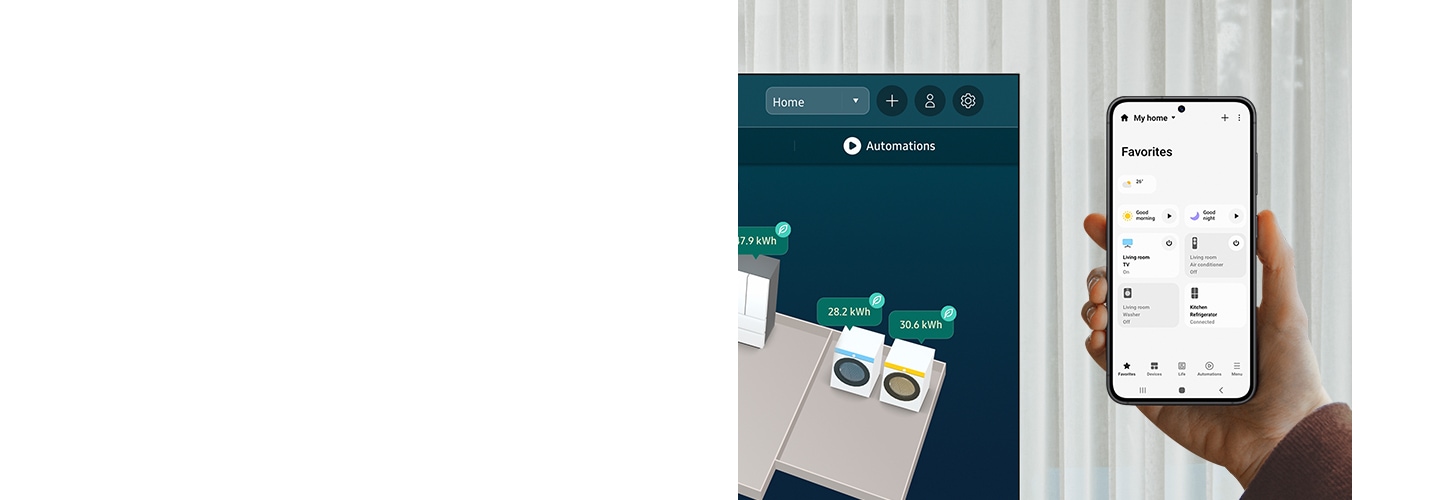

Explora las Pantallas Samsung
-
Descripción general
-
Tamaño de pantalla
-
Precio inicial
Descubre más de las Pantallas Samsung
- Las imágenes son simuladas y se usan con fines ilustrativos. Cualquier cambio en la interfaz del usuario o en las especificaciones de apariencia y diseño puede ocurrir sin previo aviso. La interfaz del usuario puede variar según la región.
- Las especificaciones detalladas pueden variar según el modelo, por lo que se recomienda que consultes la página de detalles del producto para obtener más información.
- SmartThings: La tecnología, las funciones y las características disponibles pueden variar en función del país, el proveedor de servicios, el entorno de red o el producto, y están sujetos a cambios sin aviso. Requiere una conexión Wi-Fi, Bluetooth u otra red inalámbrica e inicio de sesión en una Samsung Account. Los dispositivos conectados se venden por separado. El uso de la tecnología Calm requiere la aceptación de los avisos de privacidad de SmartThings y del dispositivo registrado automáticamente. La interfaz del usuario está sujeta a cambios sin previo aviso. La funcionalidad del hub integrado está disponible en las Samsung Smart TV lanzadas a partir de 2022. Todos los modelos de TV 2022 y los modelos de la serie Crystal UHD 2023/2024 necesitan el accesorio SmartThings Dongle, que se vende por separado.
- Vista de mapa 3D: La imagen es simulada y solo tiene fines ilustrativos. La interfaz del usuario está sujeta a cambios sin previo aviso. Es posible que esta función no esté disponible según el dispositivo. Para obtener una lista detallada de los dispositivos compatibles, visita https://partners.smartthings.com/supported-devices.
- Samsung Daily+: Samsung no es responsable de ningún servicio de terceros y no es responsable de ningún daño o pérdida causados por cualquier servicio de terceros. Los servicios disponibles y la interfaz del usuario están sujetos a cambios sin previo aviso.
- Seguidor de entrenamiento: Los dispositivos compatibles son el Galaxy Watch 4 ↑ con Galaxy Mobile (One UI 4.1.1 y versiones posteriores) con la última versión de software. Todos los dispositivos deben iniciar sesión en la misma Samsung Account. Coloca el reloj y el dispositivo móvil cerca de la pantalla para usar el Seguidor de entrenamiento.
- Daily Board: Los servicios prestados en Daily Board pueden variar según el país.
- AI Energy Mode: La tasa de ahorro de energía podría variar según la región, modelo, tamaño, condiciones de visualización o el tipo de contenido. Los productos enviados en Eco Mode tienen algunas funciones de AI Energy Mode activadas por defecto, por lo que los niveles de ahorro de energía al activar AI Energy Mode pueden parecer inferiores en comparación con el modo estándar. AI Energy Mode no funciona con el modo Juego. El ahorro de energía se basa en resultados de pruebas internas y puede variar en función del contenido que se muestre y de los niveles de brillo del entorno.












